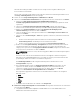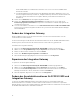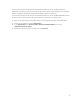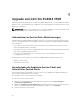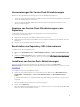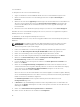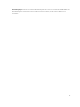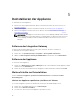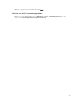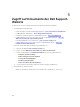Setup Guide
Durch die Anmeldung am Admin-Portal können Sie Komponenten Integration Gateway und
Console-Add-In herunterladen.
Falls Sie zum ersten Mal auf das Admin-Portal zugreifen, wird bei der Anmeldung am Admin-Portal
der Setup- und Konfigurations-Assistent angezeigt.
14. Klicken Sie unter Setup und Konfiguration in Willkommen auf Weiter.
15. Führen Sie in Herunterladen und Installieren die folgenden Schritte aus, und klicken Sie auf Weiter:
a. Klicken Sie in DLCI Integration Gateway für SC2012 VMM-Installation auf
Installationsprogramm herunterladen und speichern Sie das Installationsprogramm an einem
Speicherort.
b. Führen Sie das DLCI Integration Gateway für SC2012 VMM-Installationsprogramm aus.
c. Klicken Sie auf der DLCI Integration Gateway für SC2012 VMM-Begrüßungsseite auf Weiter.
d. Wählen Sie in Lizenzvereinbarung die Option Ich akzeptiere die Bedingungen der
Lizenzvereinbarung, und klicken Sie dann auf Weiter.
e. Lesen Sie die Open-Source-bezogenen Informationen in Lizenz: Open-Source-Software und
klicken Sie auf Weiter.
f. Führen Sie unter Voraussetzungen – Status die folgenden Schritte aus, und klicken Sie dann auf
Weiter.
1. Klicken Sie zum Anzeigen des aktuellen Status der Voraussetzungen auf Nach
Voraussetzung suchen, und bestätigen Sie anschließend den Status.
2. Klicken Sie zum Installieren der Voraussetzungen auf Voraussetzungen installieren.
g. Geben Sie unter Integration Gateway - Konfiguration die Details zum Kontobenutzer und zur
Schnittstellennummer des Integration-Gateway-Dienstes ein. Klicken Sie zum Ändern des
Staging-Server-Speicherorts auf
Freigegebenen Ordner auswählen, navigieren Sie dann zu dem
neuen Speicherort, und klicken Sie dann auf Weiter.
ANMERKUNG: Stellen Sie sicher, dass der freigegebene Ordner einen Mindestspeicherplatz
von 10 GB hat.
Weisen Sie einen Port für die Kommunikation zwischen der Appliance und dem Integration
Gateway zu. Der standardmäßig aktivierte Port ist 8455. Sie können jedoch basierend auf dem
gegenwärtigen Bedarf eine andere Port-Nummer konfigurieren.
Die Ausführungsrichtlinie für das Integration Gateway-Dienst-Benutzerkonto ist auf
Uneingeschränkt eingestellt.
h. Der Standardinstallationsordner für Integration Gateway für VMM ist ausgewählt. Um den
Speicherort zu ändern, klicken Sie auf
Ändern. Navigieren Sie anschließend zum neuen
Speicherort. Sobald Sie die Änderungen abgeschlossen haben, klicken Sie auf Weiter.
i. Klicken Sie in Zur Installation des Programms bereit auf Installieren.
Die folgenden freigegebenen Verzeichnisse werden während der Installation des Integration
Gateway erstellt:
• DTK
• LCDriver
• ISO
• OMSA
• WIM
j. Klicken Sie nach der Abschluss der Installation auf Fertigstellen.
16. Geben Sie in Setup und Konfiguration in Server-Details die folgenden Informationen ein und klicken
Sie anschließend auf Weiter:
a. Fully Qualified Domain Name (FQDN) des SC2012 VMM-Servers und SC2012 VMM-Server
Administrator-Anmeldeinformationen.
11